

На экране появляется сообщение [Невозможно подключиться к...], и система запрашивает [Имя хоста принтера]. В чем проблема?
Существуют пять возможных причин:
Изменилось имя хоста принтера.
Введенное имя хоста принтера неверно.
Имеется ошибка принтера.
Принтер запускается или выключается.
Принтер выключен.
В том случае, если требуется подключиться к двум принтерам, но при этом может быть установлено только одно соединение, пользователь может запустить Océ Publisher Select 3 в режиме одного принтера.
Проверьте [Имя хоста принтера] или IP-адрес.
Откройте интернет-браузер и введите имя хоста принтера или IP-адрес и проверьте возможность подключения к принтеру.
Проверьте, нет ли ошибки принтера.
Если принтер может быть подключен, введите правильное [Имя хоста принтера] или IP-адрес и нажмите на [Запуск].
При наличии прав администратора во время подключения для всех пользователей будет отображаться новое [Имя хоста принтера]. Оно становится первым [Имя хоста принтера] в списке. При наличии прав пользователя оно будет отображаться только при регистрации с использованием вашего профиля.
В случае с принтерами Canon imagePROGRAF существуют также две другие возможные причины, по которым может отсутствовать связь с принтером:
Не установлен драйвер принтера.
Если драйвер не установлен, в первую очередь установите его. Загрузите соответствующий драйвер с веб-сайта поддержки Canon.
Драйвер принтера не настроен должным образом.
Выберите «Свойства принтера».
Откроется окно.
Во вкладке «Общие» выберите «Изменить свойства».
Войдите в систему в качестве администратора.
Выберите вкладку «Порты».
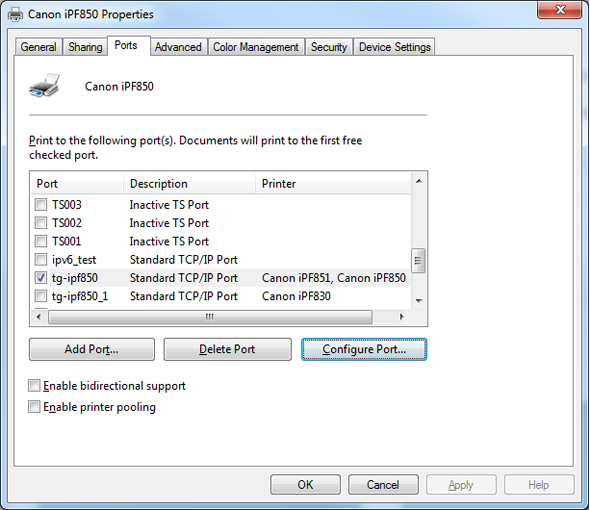
Выделите порт, который уже используется, и нажмите на «Настройка порта...».
Откроется окно.
Убедитесь, что имя хоста (имя принтера) или IP-адрес совпадает с тем, который используется для Océ Publisher Select 3. В противном случае, измените имя или адрес.
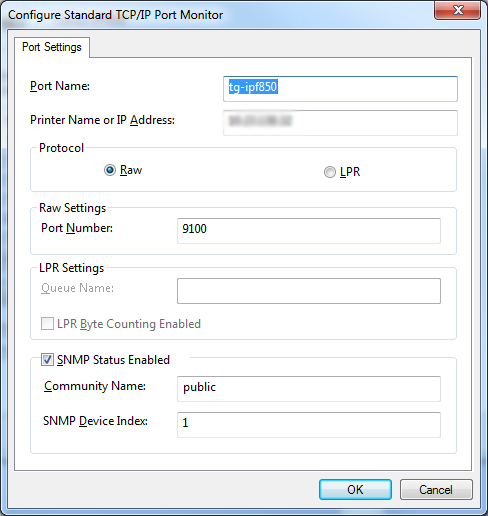
Перейдите обратно к вкладке «Общие».
Выберите «Печать пробной страницы», чтобы распечатать пробную страницу и проверить наличие соединения.